LINEスタンプが消えた?原因から復元・再ダウンロード、今後の対策まで徹底解説!の完全ガイド

LINEスタンプは、日々のコミュニケーションを豊かに彩る、もはや欠かせない存在です。しかし、ある日突然、お気に入りのスタンプが見当たらなくなったり、購入したはずのスタンプが使えなくなったりして、困惑した経験はありませんか?「LINEスタンプが消えた!?」そんな時、どうすれば良いのか途方に暮れてしまう方も少なくないでしょう。
ご安心ください。この記事では、LINEスタンプが消えてしまう様々な原因から、具体的な復元・再ダウンロード方法、さらには今後同じトラブルに遭遇しないための予防策まで、徹底的に詳しく解説していきます。機種変更、アプリの再インストール、OSのアップデートなど、様々な状況に応じた対処法を網羅し、あなたのLINEスタンプライフをより快適にするための完全ガイドをお届けします。もう二度とスタンプ探しで困らないよう、ぜひ最後までお読みください。
- 1. LINEスタンプが消えた?原因から復元・再ダウンロード、今後の対策まで徹底解説!の基本
- 2. LINEスタンプが消えた?原因から復元・再ダウンロード、今後の対策まで徹底解説!の種類
- 3. LINEスタンプが消えた?原因から復元・再ダウンロード、今後の対策まで徹底解説!の始め方
- 4. LINEスタンプが消えた?原因から復元・再ダウンロード、今後の対策まで徹底解説!の実践
- 5. LINEスタンプが消えた?原因から復元・再ダウンロード、今後の対策まで徹底解説!の注意点
- 6. LINEスタンプが消えた?原因から復元・再ダウンロード、今後の対策まで徹底解説!のコツ
- 7. LINEスタンプが消えた?原因から復元・再ダウンロード、今後の対策まで徹底解説!の応用アイデア
- 8. LINEスタンプが消えた?原因から復元・再ダウンロード、今後の対策まで徹底解説!の予算と費用
- まとめ:LINEスタンプが消えた?原因から復元・再ダウンロード、今後の対策まで徹底解説!を成功させるために
1. LINEスタンプが消えた?原因から復元・再ダウンロード、今後の対策まで徹底解説!の基本

LINEスタンプが「消えた」と感じる状況には、実はいくつかのパターンがあります。完全にデータが消失してしまったケースもあれば、単に表示設定が変わって見えなくなっているだけ、あるいは期限切れで使えなくなっているだけ、という場合もあります。まずは、これらの基本的な状況と、それぞれの原因について理解を深めることが、問題解決への第一歩となります。
⚠️ 重要情報
LINEスタンプが消えたと感じる主な原因は以下の通りです。これらの原因を把握することで、適切な対処法を見つけることができます。
- LINEアカウントの引き継ぎ失敗・未完了: 最も多い原因の一つです。新しいスマートフォンに機種変更した際、LINEアカウントの引き継ぎ手順を正しく行わなかった、あるいは途中で失敗してしまった場合、以前のデータ(スタンプを含む)が引き継がれずに消えてしまうことがあります。特に、引き継ぎコードの発行忘れや、メールアドレス・パスワードの未登録などが原因となります。
- LINEアプリの再インストール: アプリの動作が不安定になった際や、スマートフォンのストレージ容量を確保するために、LINEアプリを一度削除して再インストールすることがあります。この際、アカウントのバックアップや引き継ぎ設定を適切に行っていなかった場合、スタンプデータが消えてしまうことがあります。
- スマートフォンの機種変更(特にOSの変更を伴う場合): iOS(iPhone)からAndroid、またはAndroidからiOSへ機種変更した場合、有料スタンプの一部は引き継ぎができません。これは、各OSのアプリストアの決済システムの違いによるもので、LINEコインで購入したスタンプは引き継がれますが、Apple IDやGoogle Play残高で直接購入したスタンプは引き継げないことがあります。
- 無料スタンプの利用期限切れ: 企業が提供する無料スタンプやキャンペーンスタンプには、使用期限が設定されているものが多くあります。期限が過ぎると自動的に使えなくなり、スタンプリストからも消えてしまいます。これは故障やエラーではなく、正常な動作です。
- スタンプの非表示設定: 誤ってスタンプを非表示設定にしてしまった場合、スタンプリストから見えなくなります。この場合、スタンプデータ自体は残っており、設定を変更すれば元に戻せます。
- LINEアプリやOSの不具合・アップデート: ごく稀に、LINEアプリ自体の不具合やOSのメジャーアップデートによって、一時的にスタンプの表示がおかしくなったり、ダウンロードが解除されてしまったりするケースがあります。
- 通信環境の問題: スタンプのデータがスマートフォンにダウンロードされていない状態で、オフラインや不安定な通信環境下にある場合、スタンプが正常に表示されないことがあります。
これらの原因の多くは、適切な手順を踏むことで復元・再ダウンロードが可能です。特に、購入した有料スタンプは、LINEアカウントに紐付いているため、基本的には再ダウンロードが可能です。
2. LINEスタンプが消えた?原因から復元・再ダウンロード、今後の対策まで徹底解説!の種類

LINEスタンプにはいくつかの種類があり、それぞれ「消えた」と感じた際の状況や、復元・再ダウンロードの可否が異なります。これらの違いを理解することは、適切な対処法を見つける上で非常に重要です。
💡 重要ポイント
LINEスタンプは大きく分けて以下の種類があります。
- 公式スタンプ: LINEが公式に提供しているスタンプや、有名キャラクター、企業などが提供しているスタンプです。多くは有料ですが、キャンペーンなどで無料配布されることもあります。
- クリエイターズスタンプ: 一般のクリエイターが作成し、LINE Creators Marketを通じて販売されているスタンプです。非常に多種多様なデザインがあり、LINEユーザーの個性を表現するのに役立っています。こちらもほとんどが有料です。
- 無料スタンプ: 企業がプロモーション目的で期間限定で配布するスタンプや、LINEのキャンペーンで配布されるスタンプです。多くは「友だち追加」などの条件を満たすことでダウンロードできます。
これらのスタンプの種類によって、消えた際の対応が異なります。
- 購入した有料スタンプ(公式・クリエイターズ):
- 再ダウンロード可能: これが最も重要なポイントです。LINEで購入した有料スタンプは、あなたのLINEアカウントに購入履歴として紐付けられています。そのため、アプリを再インストールしたり、機種変更したりしても、同じLINEアカウントでログインし直せば、無料で何度でも再ダウンロードが可能です。ただし、前述の通り、異なるOS間(iOSとAndroid)での機種変更の場合、購入方法によっては引き継げないスタンプがある点には注意が必要です。LINEコインで購入したものは基本的に引き継ぎ可能です。
- 引き継ぎ対象外のケース(OS変更時): Apple ID決済(iPhoneの場合)やGoogle Play決済(Androidの場合)で直接購入したスタンプは、異なるOSへの引き継ぎが保証されません。例えば、iPhoneでApple IDを使って購入したスタンプは、Android端末に機種変更した場合、再ダウンロードできない可能性があります。この場合、再度購入する必要が出てくるため、実質的に「消えた」と感じる原因となります。
- 無料スタンプ:
- 期限切れで利用不可: ほとんどの無料スタンプには使用期限が設定されています。期限が過ぎると、自動的にスタンプリストから消え、使用できなくなります。これはデータが消えたわけではなく、利用条件が満たされなくなった状態です。
- 再ダウンロードは原則不可: 期限が切れた無料スタンプは、基本的に再ダウンロードすることはできません。また、たとえ期限内であっても、キャンペーン期間が終了したり、配布が終了したりしたスタンプは、一度削除すると再ダウンロードが難しくなる場合があります。無料スタンプは「一時的な貸与」と考えるのが適切でしょう。
このように、スタンプの種類と購入・入手方法によって、復元・再ダウンロードの可否や条件が大きく変わってきます。自分がどの種類のスタンプを失ったのかを把握することが、問題解決の第一歩となります。特に有料スタンプの場合、購入履歴が残っていればほとんどのケースで復元が可能ですので、焦らずに手順を確認していきましょう。
3. LINEスタンプが消えた?原因から復元・再ダウンロード、今後の対策まで徹底解説!の始め方

LINEスタンプが消えてしまったと感じた時、まずは落ち着いて、最も基本的な復元・再ダウンロードの手順を試してみましょう。ほとんどの場合、この手順で解決することができます。
📌 注目点
LINEスタンプを復元・再ダウンロードする手順は、LINEアプリ内の「設定」から行います。以下のステップに沿って進めてみてください。
ステップ1:LINEアプリの「ホーム」タブを開く
まず、LINEアプリを起動し、画面下部にあるメニューバーから「ホーム」アイコンをタップします。
ステップ2:「設定」を開く
ホーム画面の右上にある歯車のアイコン(設定)をタップします。これにより、LINEの各種設定画面が表示されます。
ステップ3:「スタンプ」を選択する
設定画面を下にスクロールしていくと、「スタンプ」という項目が見つかりますので、これをタップします。
ステップ4:「マイスタンプ」をタップする
スタンプ設定画面には「マイスタンプ」「スタンプショップ」「スタンプ履歴」などの項目があります。「マイスタンプ」をタップしてください。ここには、あなたがこれまでにダウンロードまたは購入したすべてのスタンプの履歴が表示されます。
ステップ5:再ダウンロードしたいスタンプを確認し、ダウンロードする
マイスタンプのリストには、現在スマートフォンにダウンロードされているスタンプと、ダウンロードされていないスタンプが混在して表示されます。
- ダウンロードされていないスタンプ: スタンプ名の横に「ダウンロード」ボタンが表示されているはずです。このボタンをタップすることで、個別にスタンプを再ダウンロードできます。
- 一括ダウンロード: もし多くのスタンプが消えていて、一つずつダウンロードするのが面倒な場合は、「すべてダウンロード」というオプションがあるかもしれません(LINEのバージョンやOSによって表示が異なる場合があります)。これをタップすると、ダウンロードされていない全てのスタンプを一括で再ダウンロードできます。
ステップ6:ダウンロードの完了を待つ
ダウンロードには時間がかかる場合があります。Wi-Fi環境下で行うことを強く推奨します。ダウンロードが完了すると、スタンプがトークルームで使用できるようになります。
【この手順で解決しない場合の確認事項】
- インターネット接続の確認: Wi-Fiまたはモバイルデータ通信が正常に機能しているか確認してください。通信が不安定だとダウンロードが失敗することがあります。
- LINEアプリのバージョン確認: LINEアプリが最新バージョンにアップデートされているか確認してください。古いバージョンだと、一部機能が正常に動作しない場合があります。
- スマートフォンのストレージ容量: スマートフォンのストレージ容量が不足している場合、スタンプのダウンロードができないことがあります。不要なファイルを削除するなどして、容量を確保してみてください。
- LINEアカウントの再確認: ログインしているLINEアカウントが、以前スタンプを購入・ダウンロードしたアカウントと同一であるか確認してください。異なるアカウントにログインしていると、当然ながら以前のスタンプは表示されません。
これらの基本的な手順と確認事項を行うことで、ほとんどの「消えた」スタンプの問題は解決するはずです。
4. LINEスタンプが消えた?原因から復元・再ダウンロード、今後の対策まで徹底解説!の実践

LINEスタンプが消えたと感じる状況は多岐にわたります。ここでは、具体的なケース別に、より実践的な対処法を解説します。前述の「始め方」で解決しなかった場合や、特定の状況下で問題が発生した場合に役立つ情報です。
1. 機種変更後のスタンプ復元
- 同じOS間(iOS→iOS、Android→Android)の場合:
- 最もスムーズにスタンプを引き継げるケースです。新しいスマートフォンでLINEアプリをインストールし、以前と同じLINEアカウント(電話番号、メールアドレス、パスワード)でログインすれば、自動的に過去の購入履歴が引き継がれます。
- 前述の「マイスタンプ」から「ダウンロード」ボタンをタップして再ダウンロードしてください。
- 対策: 機種変更前に必ず「アカウント引き継ぎ設定」をオンにし、メールアドレスとパスワードを登録・確認しておきましょう。また、トーク履歴のバックアップも忘れずに行いましょう。
- 異なるOS間(iOS→Android、Android→iOS)の場合:
- 有料スタンプ: LINEコインで購入したスタンプは引き継ぎ可能ですが、Apple IDやGoogle Play残高で直接購入したスタンプは引き継ぎできません。
- 対処法: 引き継げなかったスタンプは、新しいOSのLINEアプリで再度購入する必要があります。購入前にLINEスタンプショップで「購入済み」表示がないか確認しましょう。
- 対策: 異なるOSへの機種変更を検討している場合、直接決済で購入したスタンプは引き継げない可能性があることを事前に理解し、諦めるか、再購入の準備をしておく必要があります。
- 無料スタンプ: 期限内の無料スタンプであっても、異なるOSへの引き継ぎは基本的にできません。
2. LINEアプリを再インストールした場合
- アプリの不具合解消やストレージ確保のため、一度アプリを削除して再インストールすることがあります。
- 対処法: 再インストール後、必ず「以前のLINEアカウントでログイン」を選択し、電話番号、メールアドレス、パスワードを入力してログインしてください。これにより、アカウント情報と購入履歴が引き継がれます。その後、「マイスタンプ」から再ダウンロードを行ってください。
- 注意点: 新規登録を選択してしまうと、新しいアカウントが作成され、以前のデータは完全に失われます。
- 対策: 再インストール前には、必ずメールアドレスとパスワードの登録を確認し、もしもの時のためにトーク履歴のバックアップも取っておくことを強く推奨します。
3. 無料スタンプの期限切れ
- 無料スタンプは「消えた」のではなく「利用期限が終了した」状態です。
- 対処法: 期限切れのスタンプは再ダウンロードできません。これは仕様であり、故障ではありません。諦めるしかありません。
- 対策: 無料スタンプをダウンロードする際に、使用期限をしっかり確認する習慣をつけましょう。
4. スタンプが非表示設定になっている場合
- 誤ってスタンプを非表示にしてしまった場合、スタンプリストから見えなくなります。
- 対処法:
- LINEアプリの「ホーム」タブから「設定」(歯車アイコン)をタップ。
- 「スタンプ」をタップ。
- 「マイスタンプ」をタップ。
- 「スタンプの表示順変更・削除」をタップ。
- 非表示になっているスタンプの横にある「再表示」ボタンをタップするか、スライドして表示状態に戻します。
- 対策: 不用意にスタンプの表示設定を変更しないよう注意しましょう。
5. LINEアカウントを削除してしまった、または新しいアカウントを作成してしまった場合
- LINEアカウントを完全に削除してしまった場合、そのアカウントに紐づく全てのデータ(スタンプ、友だち、トーク履歴など)は完全に消滅し、復元はほぼ不可能です。
- 対処法: 残念ながら、このケースでのスタンプ復元はできません。有料スタンプも再購入するしかありません。
- 対策: LINEアカウントの削除は、その影響の大きさを十分に理解した上で慎重に行いましょう。
これらの実践的な対処法を参考に、ご自身の状況に合わせた解決策を見つけてください。
5. LINEスタンプが消えた?原因から復元・再ダウンロード、今後の対策まで徹底解説!の注意点
LINEスタンプの復元や再ダウンロードは、基本的な手順を守れば比較的簡単に行えますが、いくつかの重要な注意点を理解しておくことで、無用なトラブルを避けることができます。特に、スマートフォンの機種変更やアカウント管理においては、細心の注意が必要です。
1. 異なるOS間での有料スタンプの引き継ぎ制限
- 最も重要な注意点です。 iPhone(iOS)からAndroid、またはAndroidからiPhoneへ機種変更する場合、LINEコインで購入したスタンプは引き継ぎ可能ですが、Apple ID決済(iOS)やGoogle Play決済(Android)で直接購入したスタンプは引き継ぎができません。 これは、各OSのアプリストアの決済システムが異なるためです。
- 対策: 異なるOSへの機種変更を予定している場合は、事前にどのスタンプが引き継げないかを確認し、再購入が必要になる可能性があることを理解しておきましょう。LINEコインでの購入を意識することも一つの方法です。
2. 無料スタンプの再ダウンロード不可
- 使用期限が切れた無料スタンプは、基本的に再ダウンロードできません。また、たとえ期限内であっても、配布期間が終了したスタンプは、一度削除すると再入手が困難になることが多いです。
- 対策: 無料スタンプは期限付きの恩恵であることを認識し、期限内に楽しむようにしましょう。
3. LINEアカウント引き継ぎの重要性
- 機種変更やアプリの再インストール時に、LINEアカウントの引き継ぎを正しく行わないと、スタンプだけでなく、友だちリスト、トーク履歴、購入履歴など、全てのデータが失われる可能性があります。
- 対策:
- メールアドレスとパスワードの登録: LINEアカウントにメールアドレスとパスワードを登録し、常に最新の状態に保ちましょう。
- アカウント引き継ぎ設定の有効化: 機種変更前には、必ず「設定」→「アカウント引き継ぎ」で「アカウント引き継ぎ設定」をオンにしておきましょう。
- 電話番号の確認: 以前と同じ電話番号を使用する場合でも、必ず引き継ぎ手順を踏んでください。
- トーク履歴のバックアップ: スタンプとは直接関係ありませんが、大切なトーク履歴も失わないよう、Googleドライブ(Android)またはiCloud(iOS)へのバックアップを定期的に行いましょう。
4. 誤って新規登録を選択しない
- LINEアプリを再インストールした後や、新しいスマートフォンで初めてLINEを使う際に、「新規登録」を選んでしまうと、以前のアカウントとは別の新しいアカウントが作成されてしまいます。この場合、以前のアカウントに紐づくスタンプは一切引き継がれません。
- 対策: ログイン時には必ず「以前のLINEアカウントでログイン」または「ログイン」を選択し、正しいアカウント情報(電話番号、メールアドレス、パスワード)を入力してください。
5. 通信環境の確認
- スタンプのダウンロードにはデータ通信が必要です。不安定なWi-Fi環境やモバイルデータ通信が制限されている状況では、ダウンロードが中断されたり、失敗したりする可能性があります。
- 対策: スタンプの再ダウンロードは、できるだけ安定したWi-Fi環境で行うことを推奨します。
これらの注意点を頭に入れておくことで、LINEスタンプが消えるトラブルを未然に防ぎ、万が一の際にも冷静に対処できるようになります。
6. LINEスタンプが消えた?原因から復元・再ダウンロード、今後の対策まで徹底解説!のコツ
LINEスタンプが消えるトラブルを未然に防ぎ、万が一消えてしまった場合でもスムーズに復元・再ダウンロードするための「コツ」をいくつかご紹介します。これらの習慣を身につけることで、より安心してLINEスタンプを利用できるようになります。
1. LINEアカウント情報を常に最新かつ正確に保つ
- メールアドレスとパスワードの登録・確認: LINEアカウントにメールアドレスとパスワードを登録することは必須です。機種変更やアプリ再インストール時に、この情報がなければアカウント復元が困難になります。定期的に「設定」→「アカウント」から登録情報を確認し、変更があれば更新しておきましょう。パスワードは忘れないようにメモしておくか、パスワード管理ツールを利用するのも良い方法です。
- 電話番号の紐付け確認: 現在使用している電話番号がLINEアカウントに正しく紐付けられているか確認しましょう。電話番号を変更した際は、LINEアプリ内で速やかに変更手続きを行うことが重要です。
2. 定期的なトーク履歴のバックアップ
- スタンプのデータとは直接関係ありませんが、機種変更時などに最も失われやすいのがトーク履歴です。トーク履歴のバックアップを定期的に行う習慣をつけておけば、万が一の事態に備えられます。
- 「設定」→「トーク」→「トークのバックアップ・復元」から、iCloud(iPhone)またはGoogleドライブ(Android)にバックアップしておきましょう。
3. 機種変更前の入念な準備
- アカウント引き継ぎ設定の有効化: 新しいスマートフォンへの機種変更を控えている場合は、必ず旧端末で「設定」→「アカウント引き継ぎ」から「アカウント引き継ぎ設定」をオンにしておきましょう。この設定は、有効にしてから36時間以内に引き継ぎを完了させる必要があります。
- OS変更時のスタンプ確認: 異なるOS(iOS⇔Android)に機種変更する場合は、前述の通り引き継げない有料スタンプがあることを理解し、必要であればスクリーンショットを撮るなどして記録を残しておくと良いでしょう。
4. Wi-Fi環境でのダウンロード・アップデート
- スタンプの再ダウンロードやLINEアプリのアップデートは、データ通信量が大きくなることがあります。安定したWi-Fi環境で行うことで、ダウンロードの失敗を防ぎ、通信料の節約にもなります。
- モバイルデータ通信量が限られている方は特に注意しましょう。
5. LINEアプリとスマートフォンのOSを最新の状態に保つ
- LINEアプリやスマートフォンのOSが古いバージョンだと、不具合が発生しやすくなることがあります。定期的にアプリストアでLINEアプリのアップデートを確認し、スマートフォンのOSも最新バージョンに保つようにしましょう。これにより、セキュリティの向上だけでなく、アプリの安定性も高まります。
6. スタンプの「非表示」機能を活用する際の注意
- 使わないスタンプを整理するために「非表示」機能を使うのは便利ですが、誤って必要なスタンプを非表示にしてしまわないよう注意しましょう。もしスタンプが見つからない場合は、まず「マイスタンプ」の「スタンプの表示順変更・削除」から非表示リストを確認する習慣をつけましょう。
これらのコツを実践することで、LINEスタンプが「消えた」と焦る状況を減らし、もしもの時も冷静に対処できるようになります。
7. LINEスタンプが消えた?原因から復元・再ダウンロード、今後の対策まで徹底解説!の応用アイデア
LINEスタンプのトラブルを未然に防ぎ、より快適にスタンプライフを送るための「応用アイデア」をご紹介します。単に復元するだけでなく、スタンプの管理方法や今後の利用計画に役立つヒントです。
1. LINEスタンプの「お気に入り」登録と整理術
- お気に入りスタンプの活用: よく使うスタンプは「お気に入り」に登録しておくと、素早くアクセスできます。もしスタンプが消えたと感じても、お気に入りリストに残っていれば、どのスタンプが消えたのかを特定する手がかりにもなります。
- スタンプの表示順変更・削除: 「マイスタンプ」からスタンプの表示順をカスタマイズしたり、あまり使わないスタンプを非表示にしたりすることで、スタンプリストを整理整頓できます。これにより、本当に必要なスタンプが見つけやすくなり、「消えた」と勘違いするリスクも減らせます。
2. 購入履歴の定期的な確認
- LINEスタンプの購入履歴は、「設定」→「スタンプ」→「購入履歴」から確認できます。ここに表示されるスタンプは、いつでも再ダウンロードが可能です。
- 定期的に購入履歴を確認し、自分がどんなスタンプを持っているかを把握しておくことで、万が一スタンプが見当たらなくなった際にも、それが購入したスタンプなのか、無料スタンプだったのかをすぐに判断できるようになります。
3. LINE Keepを活用したスタンプ画像の保存
- お気に入りのスタンプや、期限切れで使えなくなる無料スタンプの一部を、画像としてLINE Keepに保存しておくという応用アイデアです。
- 方法: トークルームで使いたいスタンプを長押しし、「Keep」を選択して保存します。これにより、スタンプの画像データがKeepに保存されます。
- 注意点: Keepに保存されるのはあくまで「画像」であり、スタンプとして入力できるわけではありません。しかし、どうしても残しておきたいデザインや、期限切れで使えなくなったスタンプを、画像として見返すことができるというメリットがあります。
4. 新しいスタンプの購入・ダウンロード前の確認習慣
- 新しいスタンプを購入したり、無料スタンプをダウンロードしたりする前に、以下の点を確認する習慣をつけましょう。
- 有料スタンプの場合: 既に持っているスタンプではないか?(特にクリエイターズスタンプで似たようなデザインがある場合)
- 無料スタンプの場合: 使用期限はいつまでか?
- これにより、無駄な購入や、すぐに使えなくなるスタンプへの期待値を適切に管理できます。
5. LINE公式アカウントからの情報収集
- LINEの公式アカウント(LINEスタンプ情報など)をフォローしておくと、新しいスタンプの情報だけでなく、システム変更や注意喚起など、スタンプに関する重要な情報を受け取ることができます。
- これにより、事前にトラブルを回避したり、新しい機能やキャンペーン情報をいち早くキャッチしたりすることが可能です。
これらの応用アイデアを取り入れることで、LINEスタンプが消えるというトラブルへの対策を強化しつつ、より賢く、より楽しくLINEスタンプを活用できるでしょう。
8. LINEスタンプが消えた?原因から復元・再ダウンロード、今後の対策まで徹底解説!の予算と費用
LINEスタンプが消えた際の「予算と費用」について考える際、基本的には再ダウンロードに費用はかからないことが多いですが、状況によっては新たな費用が発生する可能性も考慮しておく必要があります。
1. 基本的な再ダウンロードは無料
- 購入済みスタンプ: 一度購入した有料スタンプ(公式・クリエイターズ問わず)は、LINEアカウントに購入履歴が紐付いています。そのため、機種変更やアプリの再インストール後でも、同じLINEアカウントでログインし、「マイスタンプ」から再ダウンロードする際は、追加費用は一切かかりません。 これはLINEのサービス規約で保証されているため、安心して再ダウンロードできます。
- LINEコインで購入した場合: LINEコインで購入したスタンプは、OSの種類に関わらず引き継ぎが可能です。したがって、再ダウンロードも無料で行えます。
2. 新たな費用が発生する可能性のあるケース
- 異なるOSへの機種変更による再購入:
- 前述の通り、iOSからAndroid、またはAndroidからiOSへ機種変更し、Apple ID決済やGoogle Play決済で直接購入したスタンプは、引き継ぎができません。この場合、同じスタンプを新しいOSで再度利用したいのであれば、再度購入する必要があり、その分の費用が発生します。 これは、スタンプ自体が消滅したわけではなく、決済プラットフォームの違いによる制約です。
- 対策としては、機種変更前に引き継げないスタンプを特定し、そのスタンプにどうしても価値を感じる場合は、再購入費用を予算として計上しておく必要があります。
- 無料スタンプの期限切れによる再購入:
- 無料スタンプが期限切れで利用できなくなった場合、そのスタンプが有料版として販売されている場合は、改めて購入することで再度利用できるようになります。 この場合も、当然ながらそのスタンプの購入費用が発生します。
- 対策としては、気に入った無料スタンプが有料版として提供されているかを確認し、期限切れ前に購入を検討するか、期限切れ後に改めて購入費用を検討することになります。
- LINEコインの購入費用:
- もし引き継げないスタンプを再購入する場合や、新しいスタンプを購入するためにLINEコインが必要になった場合、LINEコインの購入費用が発生します。 LINEコインは、アプリ内課金やLINE Payなどで購入できます。
- 無駄な出費を避けるためにも、購入するスタンプが本当に必要か、引き継ぎは可能かなどを慎重に検討しましょう。
3. データ通信費用
- スタンプの再ダウンロードやLINEアプリのアップデートには、データ通信量が発生します。Wi-Fi環境がない場所でモバイルデータ通信を利用する場合、契約しているデータプランによっては通信費用が発生したり、速度制限がかかったりする可能性があります。
- 対策: 可能な限り安定したWi-Fi環境下でダウンロードを行うことで、余計な通信費用や速度制限のリスクを避けることができます。
まとめると、基本的にはLINEスタンプの再ダウンロードは無料ですが、特定の状況下(特に異なるOSへの機種変更)では、スタンプを再度利用するために費用が発生する可能性があることを理解しておくことが重要です。事前に情報を確認し、計画的に行動することで、無駄な出費を抑えられます。
まとめ:LINEスタンプが消えた?原因から復元・再ダウンロード、今後の対策まで徹底解説!を成功させるために
LINEスタンプが突然消えてしまうという事態は、多くのLINEユーザーにとって不安や困惑を招くものです。しかし、この記事で解説してきたように、その原因は多岐にわたり、ほとんどのケースで適切な対処法が存在します。
最も重要なのは、「焦らないこと」、そして「原因を正しく把握すること」です。有料スタンプであれば、LINEアカウントに購入履歴が紐付いているため、基本的には再ダウンロードが可能です。無料スタンプであれば、期限切れの可能性が高く、再入手は困難であることを理解しておきましょう。
復元・再ダウンロードを成功させるための鍵は、LINEアプリの「設定」→「スタンプ」→「マイスタンプ」から行う基本的な手順を試すこと、そして、機種変更時のアカウント引き継ぎ設定や、メールアドレス・パスワードの登録といった、日頃からの「アカウント管理の徹底」にあります。特に、異なるOS間での機種変更においては、一部の有料スタンプが引き継げないという制約があるため、事前の情報収集と準備が不可欠です。
また、今後の対策としては、定期的なLINEアカウント情報の確認、トーク履歴のバックアップ、そして安定したWi-Fi環境でのダウンロード・アップデートを心がけることが挙げられます。これらの習慣を身につけることで、スタンプが消えるトラブルを未然に防ぎ、万が一の際にも冷静かつ迅速に対処できるようになります。
LINEスタンプは、私たちのコミュニケーションをより楽しく、豊かにしてくれる大切なツールです。この記事が、あなたのLINEスタンプライフをより快適で安心なものにするための一助となれば幸いです。
最後まで読んでいただき、ありがとうございました。
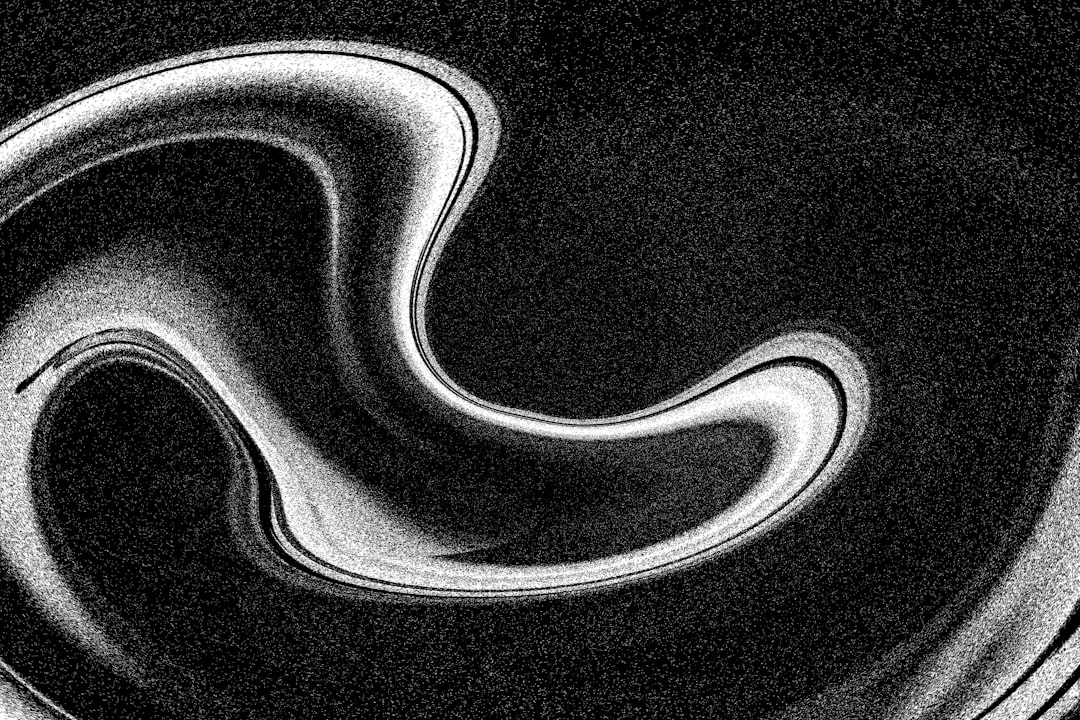


コメント